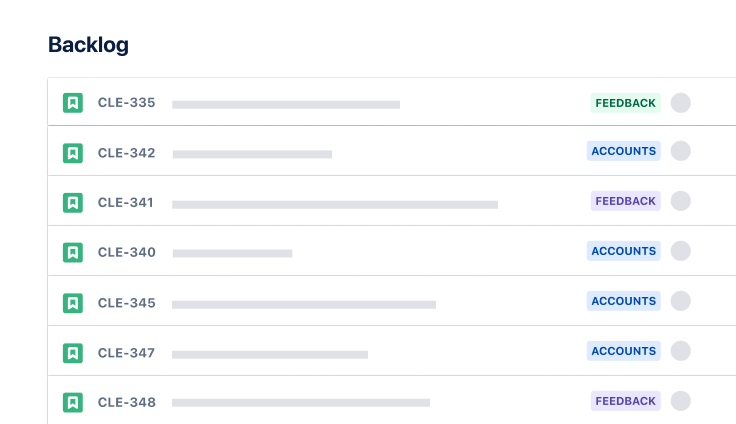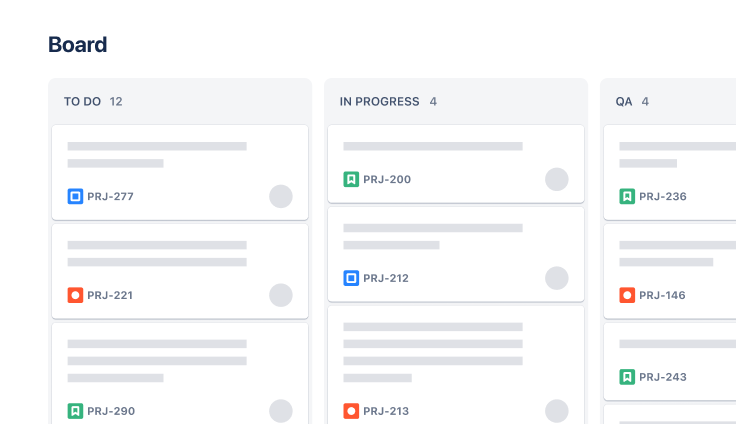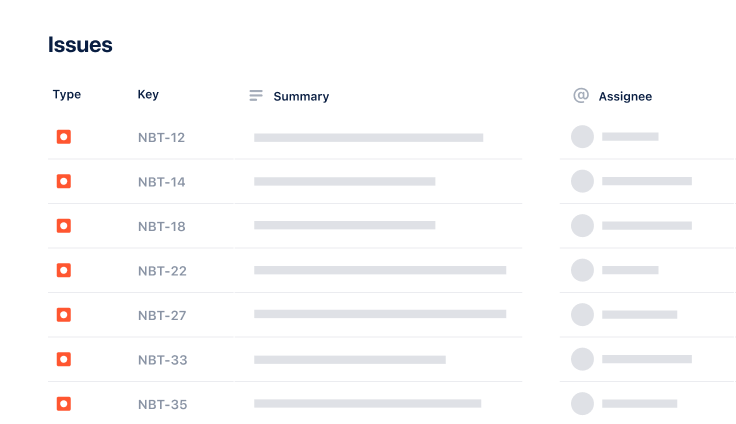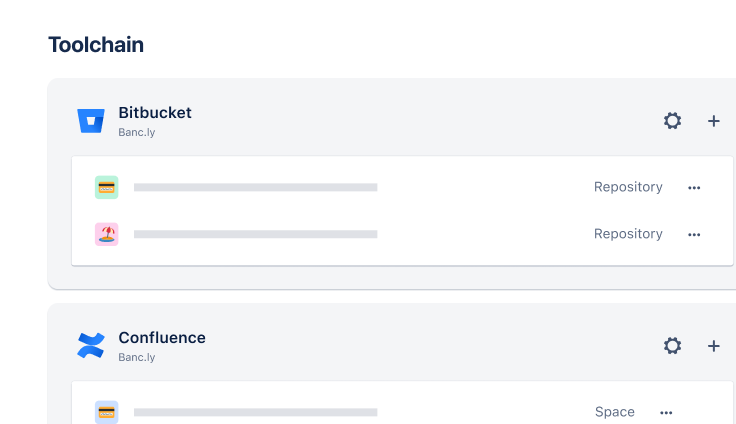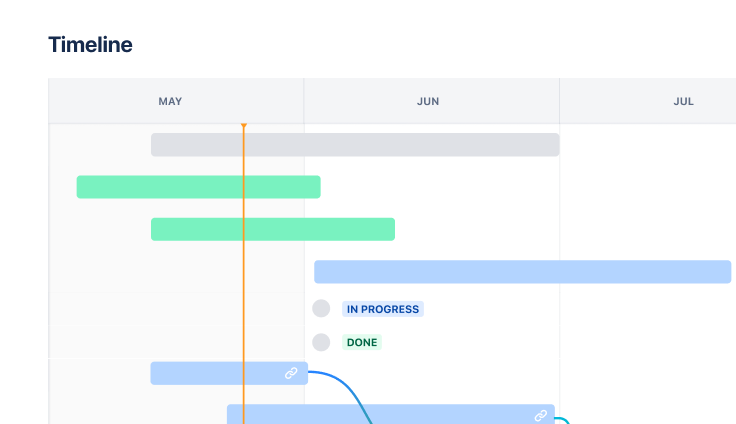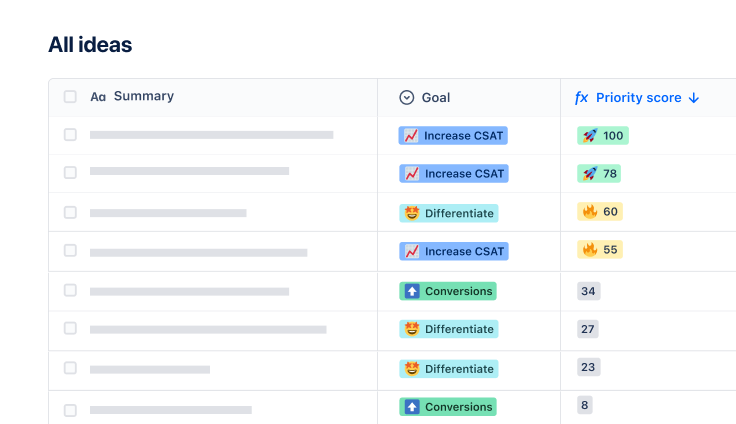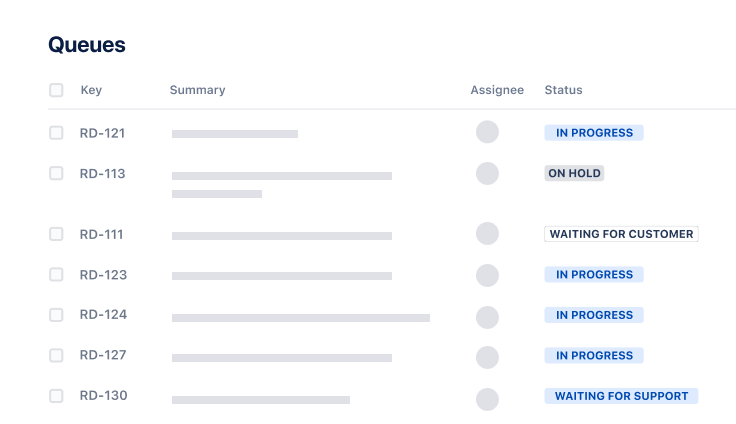소프트웨어 개발 템플릿
From the first sprint to the retrospective, Jira’s customizable templates make it easy to take software development projects from ideation to creation.
Successful teams use software development templates
“Engineers appreciated how Jira Software… simplified the product development lifecycle all the way from planning and design through engineering, testing, and customer support.”
Gary Chan
IT 인프라 및 직원 서비스 책임자, Zoom
Software development resources
Software development essentials
Check out Atlassian’s no-nonsense guides to agile development, CI/CD, DevOps, and more.
Jira Software 시작하기
Signed up already? Learn how to set up your first project so your team can start get the most out of Jira Software.
커뮤니티 참여
Got a question? Learn, connect, and share with 4M+ members on Atlassian’s Community.